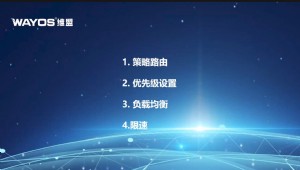腾达路由器限速设置的操作步骤
为了保证每台用户机能正常上网,网管都会对路由器进行限速设置,这样能有效防范部分人下载P2P、玩大型游戏等造成的网络堵塞。下面网吧路由器栏目小编说说腾达路由器限速设置的操作步骤。
首先获取局域网内所有使用者的IP与MAC地址,取得IP的方法很多,推荐用局域网查看工具,网上随便搜索一下就有了,在本机取得MAC地址的方法:WIN+R,输入CMD,用NBTSTAT-AIP地址查看,或是用IPCONFIG/ALL查看。

登陆腾达路由器后台,打开IE,输入192.168.1.1,就会出现登陆窗口,帐号密码一般都为admin,登陆后会出现宽带路由器的设置页面。
下面是腾达路由器限速设置的几个不同的方法:
一、如果只允许自己的电脑上网
1.进入路由器设置页面-DHCP服务器-静态地址分配-将自己的IP地址与MAC地址绑定(输入并保存即可)。
2.进入路由设置页面-安全设置-防火墙设置-选择开启防火墙,开启IP地址过滤,开启MAC地址过滤三项-选择凡是不符合已设IP地址过滤规则的数据包,禁止通过本路由器和仅允许已设MAC地址列表中已启用的MAC地址访问Internet。
3.进入路由设置页面-安全设置-IP地址过滤-添加新条目-把你的IP地址填进去,并选择使所有条目生效。
4.进入路由设置页面-安全设置-MAC地址过滤-添加新条目-把你的MAC地址填进去,并选择使所有条目生效。
完成以上设置后,除了本机之外,没有人可以上外网,但局域网内部之间可以正常访问。
二、如果不允许某一台电脑上网
1.设置页面-安全设置-防火墙设置-选择开启防火墙,开启MAC地址过滤二项-禁止已设MAC地址列表中已启用的MAC地址访问Internet。
2.设置页面-安全设置-MAC地址过滤-添加新条目-把禁止上网的电脑的MAC地址填进去,并选择使该条目生效。
设置后,被禁止上网的电脑就不可以上网了,但局域网内部之间可以正常访问。
以上就是腾达路由器限速设置的操作步骤,希望能对您有所帮助。

首先获取局域网内所有使用者的IP与MAC地址,取得IP的方法很多,推荐用局域网查看工具,网上随便搜索一下就有了,在本机取得MAC地址的方法:WIN+R,输入CMD,用NBTSTAT-AIP地址查看,或是用IPCONFIG/ALL查看。

登陆腾达路由器后台,打开IE,输入192.168.1.1,就会出现登陆窗口,帐号密码一般都为admin,登陆后会出现宽带路由器的设置页面。
下面是腾达路由器限速设置的几个不同的方法:
一、如果只允许自己的电脑上网
1.进入路由器设置页面-DHCP服务器-静态地址分配-将自己的IP地址与MAC地址绑定(输入并保存即可)。
2.进入路由设置页面-安全设置-防火墙设置-选择开启防火墙,开启IP地址过滤,开启MAC地址过滤三项-选择凡是不符合已设IP地址过滤规则的数据包,禁止通过本路由器和仅允许已设MAC地址列表中已启用的MAC地址访问Internet。
3.进入路由设置页面-安全设置-IP地址过滤-添加新条目-把你的IP地址填进去,并选择使所有条目生效。
4.进入路由设置页面-安全设置-MAC地址过滤-添加新条目-把你的MAC地址填进去,并选择使所有条目生效。
完成以上设置后,除了本机之外,没有人可以上外网,但局域网内部之间可以正常访问。
二、如果不允许某一台电脑上网
1.设置页面-安全设置-防火墙设置-选择开启防火墙,开启MAC地址过滤二项-禁止已设MAC地址列表中已启用的MAC地址访问Internet。
2.设置页面-安全设置-MAC地址过滤-添加新条目-把禁止上网的电脑的MAC地址填进去,并选择使该条目生效。
设置后,被禁止上网的电脑就不可以上网了,但局域网内部之间可以正常访问。
以上就是腾达路由器限速设置的操作步骤,希望能对您有所帮助。


本文来源:网络整理 作者:佚名



 天下网吧·网吧天下
天下网吧·网吧天下